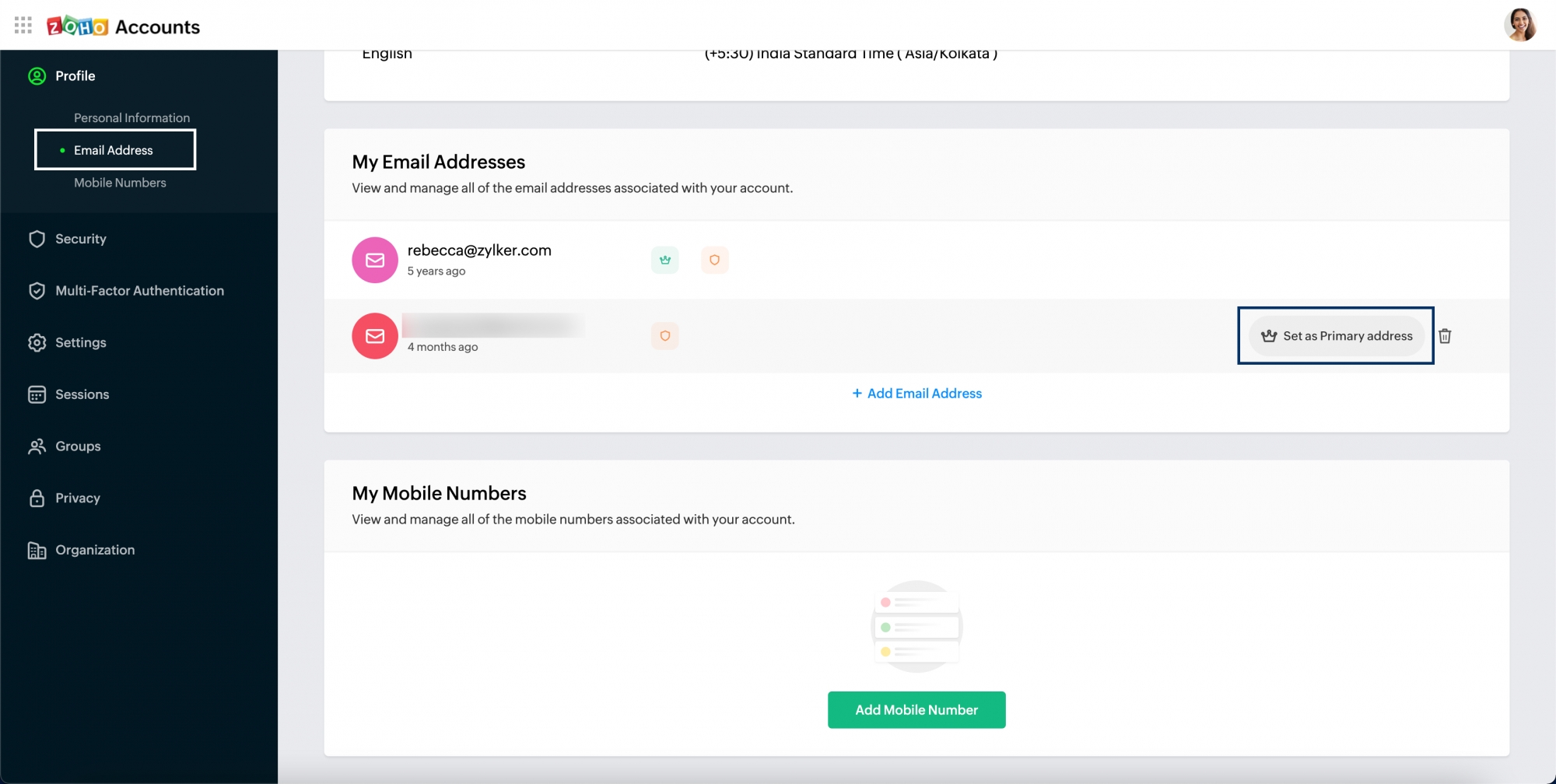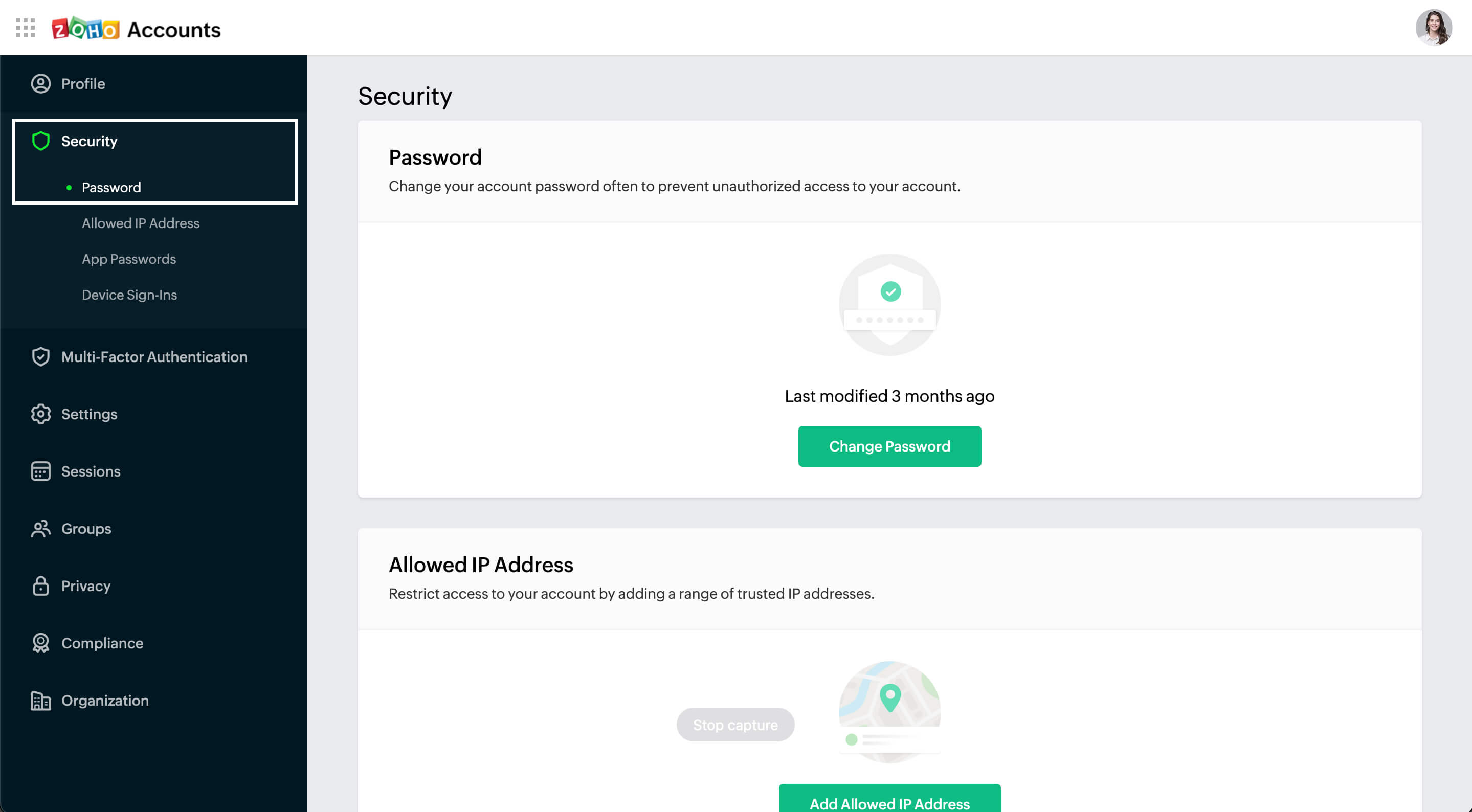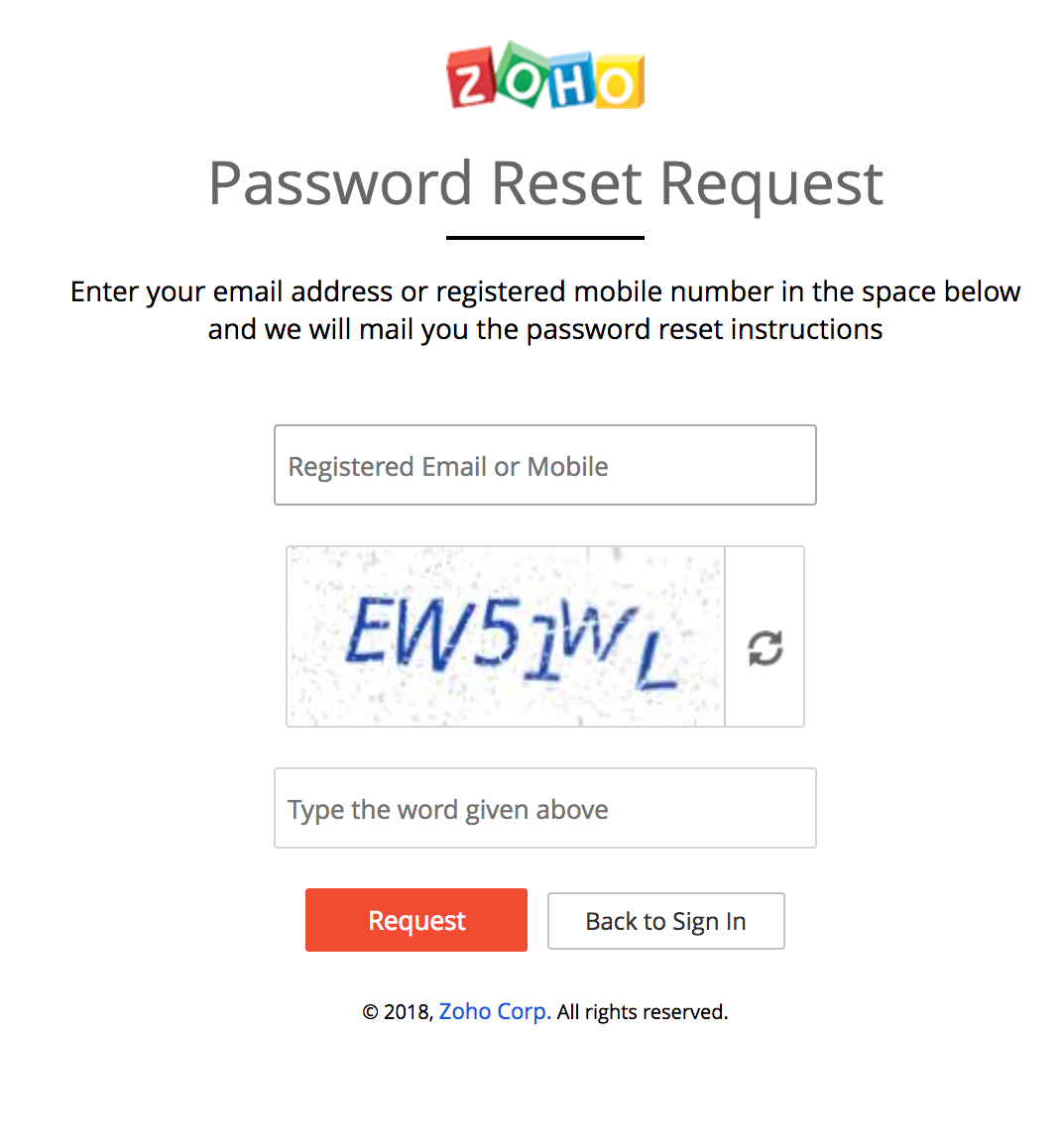Instructions de connexion pour Zoho Mail
Grâce à ses fonctionnalités robustes, ses options de personnalisation, sa sécurité et sa confidentialité, Zoho Mail offre la meilleure expérience d'e-mail pour une utilisation personnelle et organisationnelle.
Table des matières
- Connectez-vous à Zoho Mail.
- Inscription pour l'hébergement de domaine de messagerie
- Inscription - Compte @zohomail.com personnel
- Inscription - Informations requises
- Connexion fédérée - Générer un mot de passe
- Modifier l'adresse e-mail principale
- Changer le mot de passe
- Mot de passe oublié
- Résolution des problèmes de connexion
Connectez-vous à Zoho Mail.
Zoho propose une authentification unique. Ainsi, une fois que vous êtes connecté à une application Zoho, vous pouvez accéder directement aux autres applications dans le même navigateur en utilisant différents onglets. Les utilisateurs de l'organisation, ainsi que les utilisateurs personnels de Zoho, peuvent se connecter à Zoho Mail à l'aide de ce lien.
Si vous avez oublié votre mot de passe, ou si une erreur d'authentification se produit, suivez les instructions de la section de réinitialisation du mot de passe.
Connexion d'utilisateur de l'organisation - Première connexion
Les administrateurs de l'organisation créent des utilisateurs dans le panneau de configuration à l'aide de l'option Add User.
L'administrateur fournit le premier mot de passe de l'utilisateur lors de la création du compte depuis le panneau de contrôle. Les utilisateurs qui se connectent pour la première fois doivent utiliser l'adresse e-mail de connexion et le mot de passe fournis par l'administrateur et se connecter avec ce lien. Une fois connectés, les utilisateurs peuvent modifier leur mot de passe dans la section Accounts.
Connexion d'utilisateur personnel
Les utilisateurs personnels auront choisi l'adresse e-mail et le mot de passe lors de la création de leur compte de messagerie. Ils peuvent également utiliser le numéro de téléphone fourni au moment de l'inscription pour se connecter à leur compte. Ils peuvent se connecter à Zoho Mail à l'aide des identifiants qu'ils ont saisis.
Connexion via le panneau de configuration
L'administrateur et le super administrateur d'une organisation peuvent se connecter et accéder au panneau de configuration depuis mailadmin.zoho.com. Ils peuvent saisir leurs identifiants de compte Zoho et accéder au panneau de configuration. Par ailleurs, s'ils sont déjà connectés à leur compte Zoho Mail, ils peuvent cliquer sur le lien Control Panel de leur profil.
S'inscrire à Zoho Mail - Compte d'entreprise basé sur domaine
Zoho Mail fournit un service de messagerie permettant aux comptes d'entreprise d'obtenir des adresses e-mail personnalisées basées sur domaine pour tous les utilisateurs de l'organisation. Pour vous inscrire et obtenir des adresses e-mail basées sur domaine personnalisées, comme me@mydomain.com ou info@mydomain.com, choisissez un forfait sur la page des tarifs Zoho Mail et cliquez sur Sign Up sous le forfait.
Si vous souhaitez vous inscrire et avez besoin d'un compte personnalisé sur domaine, vous devez disposer des autorisations requises pour accéder au gestionnaire DNS de ce domaine. Vous trouverez le processus complet d'hébergement de messagerie pour le domaine sur la page d'aide de la configuration de l'hébergement e-mail.
S'inscrire à Zoho Mail - Compte personnel
Alors que Zoho Mail est spécifiquement conçu pour les entreprises et pour les utilisateurs qui ont besoin d'une adresse e-mail personnalisée avec leurs propres domaines, nous comprenons également que certains utilisateurs souhaitent l'utiliser sans leur domaine ou à des fins personnelles. Pour ces derniers qui ne souhaitent pas créer un compte basé sur un domaine dans Zoho Mail, l'adresse e-mail sera du format username@zohomail.com. Vous pouvez vous inscrire depuis la page d'accueil en suivant ces étapes :
Sélectionnez l'adresse e-mail personnelle dans la section d'inscription.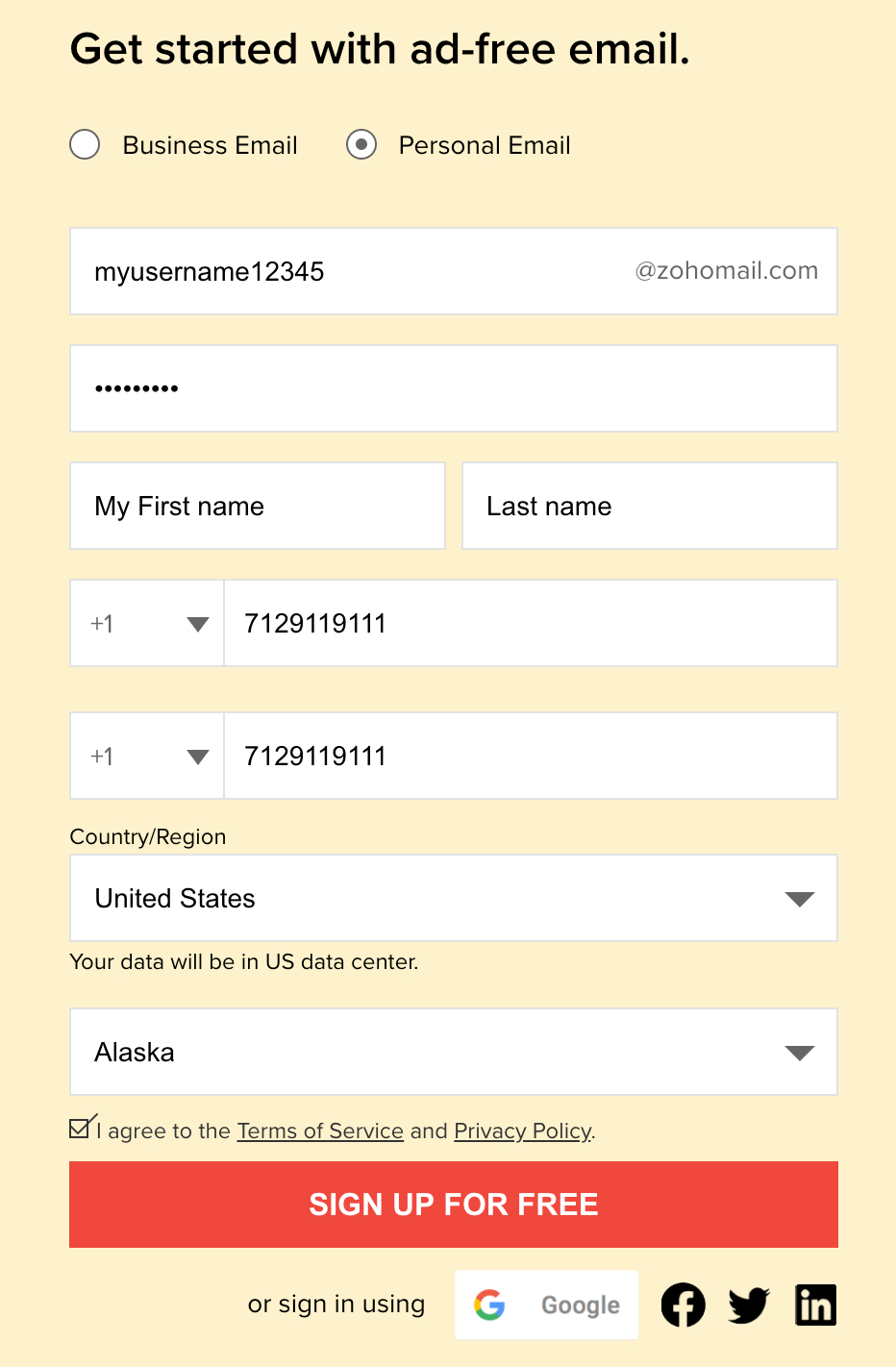
- Vous devez choisir un nom d'utilisateur unique pour créer le compte.
- Indiquez votre numéro de téléphone portable : il sera utilisé pour la vérification.
- Assurez-vous que le téléphone portable est accessible et actif pour recevoir des messages pendant le processus d'inscription.
Une fois que vous avez fourni les informations requises, telles que le nom d'utilisateur, le mot de passe et le numéro de téléphone portable, un code de confirmation sera envoyé à votre téléphone portable pour vérifier la propriété de votre numéro de téléphone portable. Une fois la vérification réussie, vous serez redirigé(e) vers votre compte Zoho Mail. Vous pourrez envoyer des e-mails seulement si le compte a été confirmé.
Inscription - Informations requises
Lorsque vous vous inscrivez pour obtenir un compte Zoho Mail, vous devez fournir les informations personnelles indiquées ci-dessous. Ces informations sont indispensables pour sécuriser votre compte.
Nom
Vous devrez saisir votre prénom et votre nom lors de l'inscription. Ce nom s'affichera par défaut pour toutes les personnes avec lesquelles vous communiquez via votre compte Zoho Mail.
Adresse e-mail
L'adresse e-mail que vous fournissez sera l'adresse utilisée pour vous connecter à votre compte Zoho Mail. C'est également l'adresse qui apparaîtra par défaut dans vos e-mails sortants.
- Votre adresse e-mail doit comporter plus de 6 caractères et moins de 30 caractères.
- L'adresse e-mail peut contenir uniquement des lettres, des chiffres, des traits de soulignement (_) et des points (.)
Mot de passe
Le mot de passe défini ici vous sera demandé pour chaque connexion à votre compte Zoho Mail. Le mot de passe doit comprendre au moins 8 caractères. Pour garantir la sécurité de votre compte, choisissez un mot de passe fort.
Numéro de téléphone portable
Le fait d'associer votre numéro de téléphone mobile à votre compte Zoho Mail nous aide à assurer la sécurité de votre compte. Vous serez invité(e) à saisir votre numéro de téléphone mobile une première fois, puis une deuxième, afin d'éliminer tout risque d'erreurs.
- Le numéro de téléphone mobile enregistré peut servir à activer l'authentification à deux facteurs, créant ainsi une couche de sécurité supplémentaire pour votre compte, ou comme numéro de téléphone de récupération en cas d'oubli de votre mot de passe.
Vous ne pouvez pas utiliser le même numéro comme numéro de téléphone de récupération et pour activer l'authentification à deux facteurs par SMS. Cette restriction a pour but d'éviter que vous ne soyez bloqué(e) sur votre compte si vous oubliez le numéro.
Connexion fédérée
Dans Zoho, vous pouvez vous inscrire à l'aide de votre compte Google, Yahoo ou Facebook et créer un compte en vue d'utiliser Zoho Services via une connexion fédérée. Si vous souhaitez configurer et utiliser un compte personnel dans Zoho Mail, vous devez choisir un nom d'utilisateur Zoho pour obtenir un compte username@zohomail.com.
Vous n'avez pas besoin d'un mot de passe distinct pour Zoho et vous pouvez utiliser la connexion fédérée dès lors que vous utilisez uniquement la messagerie Web.
Toutefois, si vous souhaitez accéder à votre compte via POP/IMAP ou Active Sync, ou utiliser le transfert d'e-mails, vous devez générer et utiliser le mot de passe spécifique à Zoho.
Suivez les instructions ci-dessous pour configurer la connexion fédérée et générer votre mot de passe de compte Zoho par le biais de accounts.zoho.com.
- Sur la page de connexion, cliquez sur le lien Forgot Password.
- Saisissez l'adresse e-mail ou le numéro de mobile enregistré, puis cliquez sur Request.
- Sélectionnez le mode de réinitialisation du mot de passe de votre choix : lien de réinitialisation envoyé par e-mail ou code de vérification envoyé sur votre numéro de mobile.
- Lorsque vous cliquez sur le lien de réinitialisation ou entrez le code de vérification, vous êtes redirigé(e).
- Saisissez un mot de passe et cliquez sur Change.
- Vous pouvez maintenant vous connecter avec ce mot de passe.
Modifier l'adresse e-mail principale :
L'adresse e-mail principale correspond au compte de messagerie lié à votre compte de messagerie Zoho. Pour les utilisateurs @zohomail.com, l'adresse e-mail principale est utilisée à des fins de vérification et de réinitialisation du mot de passe uniquement.
Procédure de modification de l'adresse e-mail principale :
- Connectez-vous à Zoho Mail.
- Cliquez sur votre avatar, puis sélectionnez My Account.
- Vous allez être redirigé(e) vers la page Zoho Survey. Dans le volet de gauche, accédez à Profile et sélectionnez Email Address.
- Toutes les adresses e-mail associées à votre compte sont répertoriées sous la section Email Address.
- Vous pouvez définir une adresse e-mail comme adresse principale en passant le curseur sur l'adresse e-mail dans la liste et en cliquant sur Set as Primary address.
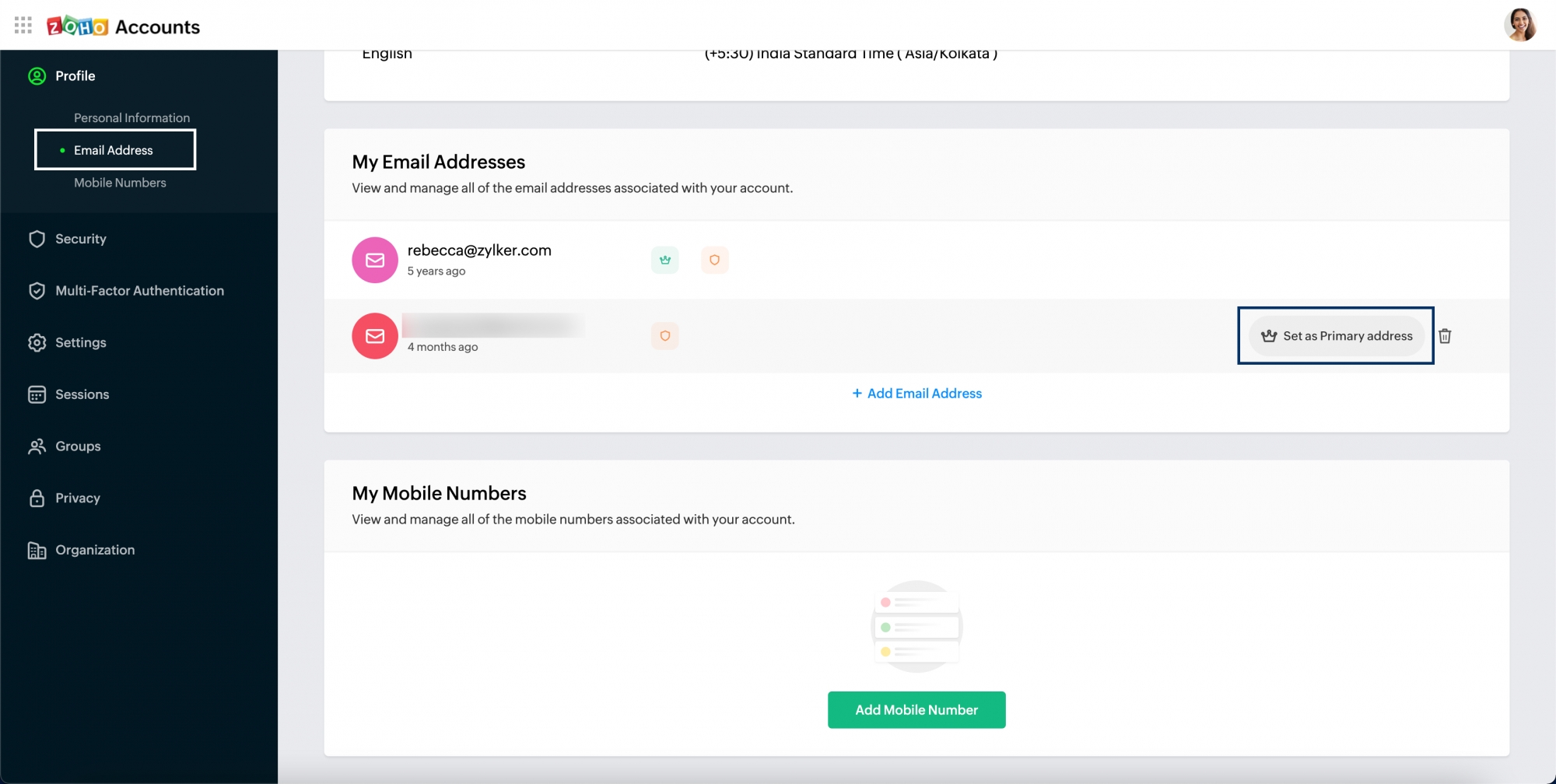
- Vous pouvez également ajouter une nouvelle adresse e-mail dont vous êtes propriétaire et en faire votre adresse principale.
- Cliquez sur Add Email Address et indiquez la nouvelle adresse e-mail que vous souhaitez associer à votre compte Zoho.
- Une fois que vous avez terminé, cliquez sur Add. Vous recevrez une notification à l'adresse fournie pour confirmation. Une fois la vérification réussie, votre adresse e-mail sera liée à votre compte Zoho.
- Suivez l'étape 5 pour définir l'adresse e-mail que vous venez d'ajouter comme adresse principale.
Remarque :
Vous pouvez également modifier votre nom d'affichage pour les e-mails sortants.
Changer le mot de passe
Les utilisateurs peuvent modifier leur mot de passe à partir de la section My Account dans la suite Zoho Mail.
Procédure de modification du mot de passe actuel :
- Connectez-vous à Zoho Mail.
- Cliquez sur votre avatar, puis sélectionnez My Account.
- Vous serez redirigé(e) vers la page Zoho Accounts. Accédez à la section Security dans le volet de gauche.
- Sous Security, accédez à Password et cliquez sur Change Password.
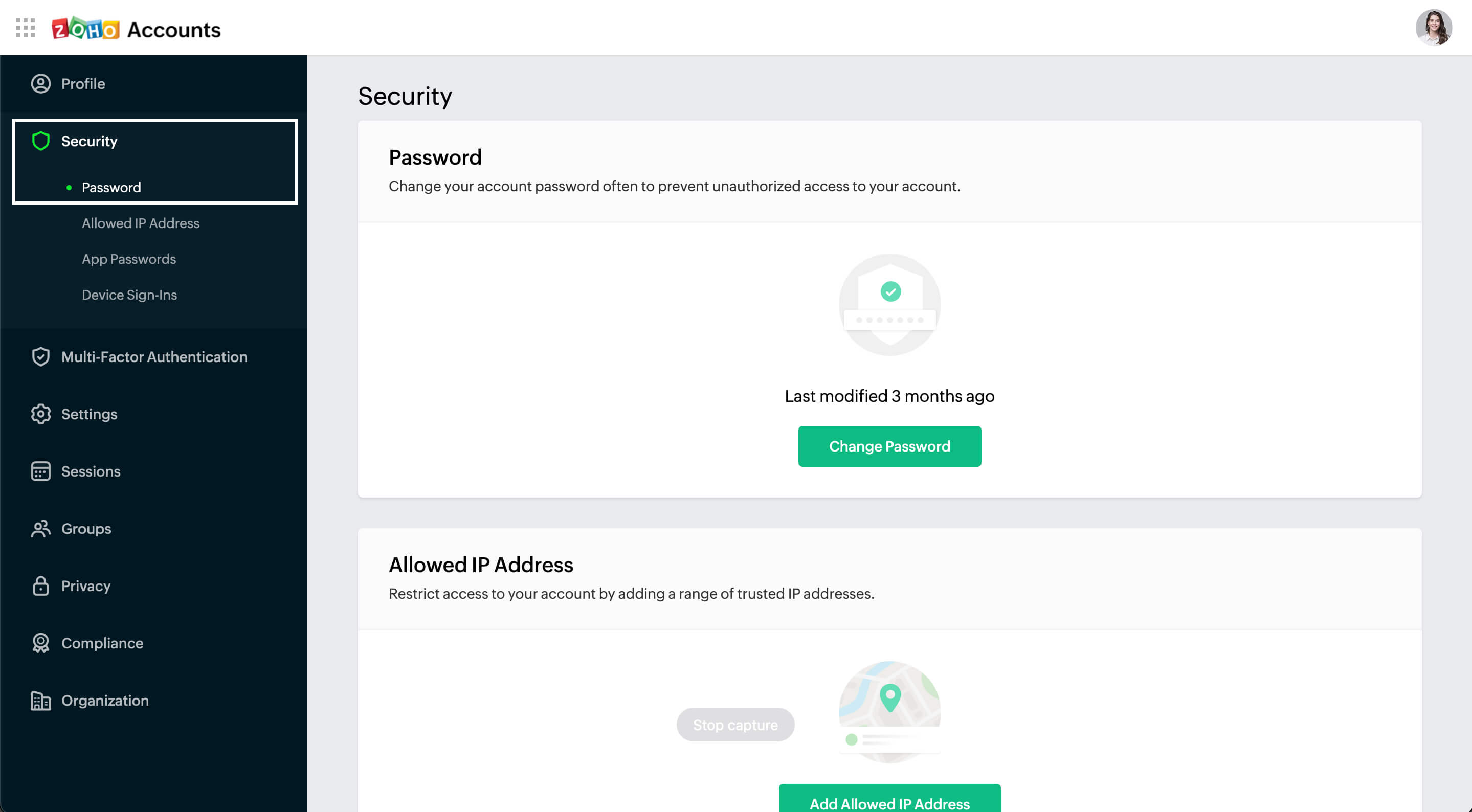
- Indiquez l'ancien mot de passe à valider et saisissez le nouveau mot de passe deux fois. Lorsque vous avez terminé, cliquez sur Change Password.
Mot de passe oublié
Si vous avez oublié le mot de passe de votre compte, vous pouvez le réinitialiser en suivant les instructions ci-dessous.
- Sur la page de connexion, cliquez sur le lien Forgot Password.
- Saisissez l'adresse e-mail ou le numéro de mobile enregistré, puis saisissez le captcha.
- Cliquez sur Request.
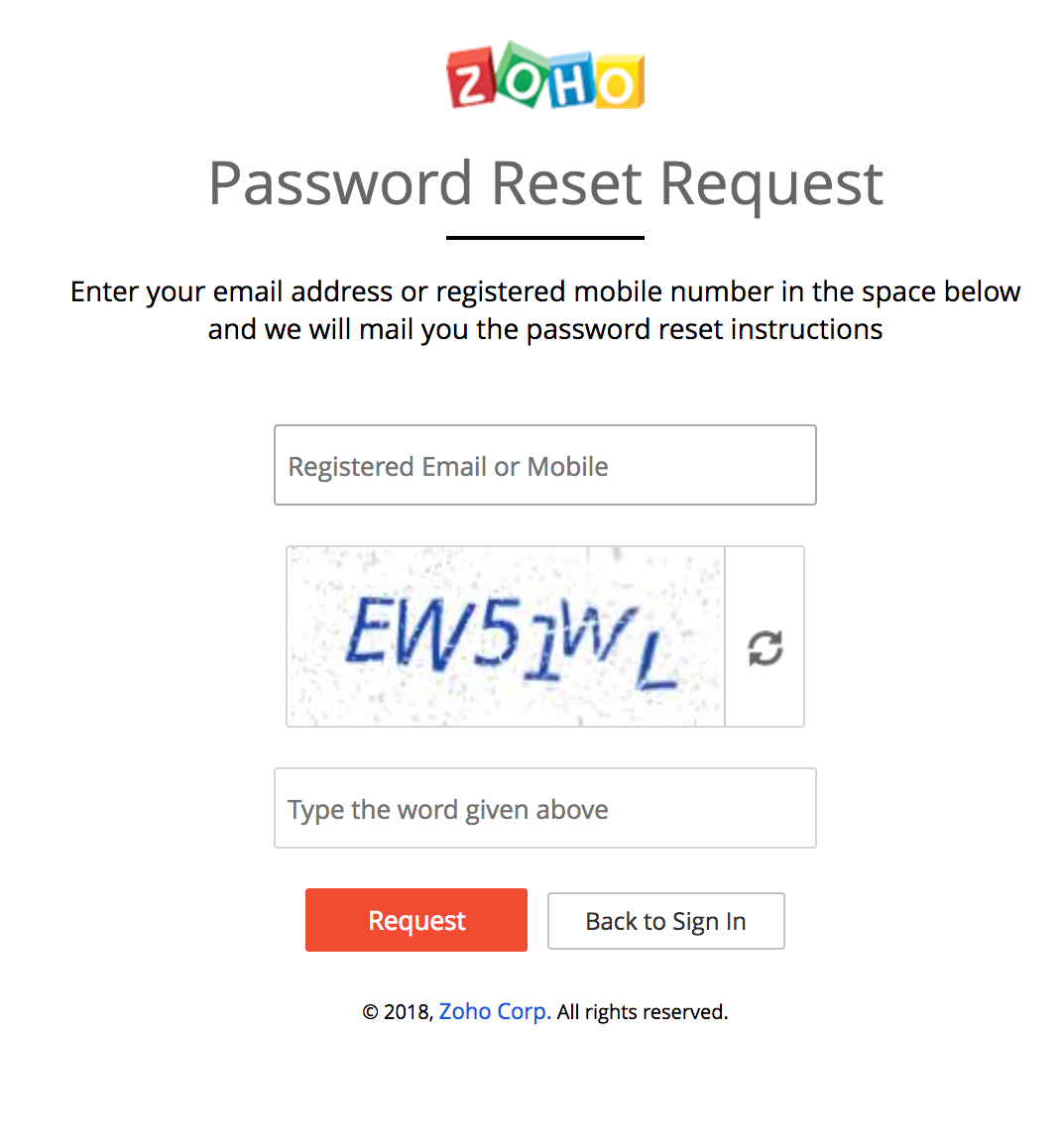
- Sélectionnez le mode de réinitialisation du mot de passe de votre choix : lien de réinitialisation envoyé par e-mail ou code de vérification envoyé sur votre numéro de mobile.
- Lorsque vous cliquez sur le lien de réinitialisation ou entrez le code de vérification, vous êtes redirigé(e).
- Saisissez un nouveau mot de passe et cliquez sur Change.
- Vous pouvez maintenant vous connecter en saisissant votre nouveau mot de passe.
Remarque :
Si vous êtes titulaire d'un compte d'organisation, vous ne pouvez pas modifier votre mot de passe directement. Vous devez demander une réinitialisation, et votre mot de passe sera réinitialisé par l'administrateur de l'organisation.
Résolution des problèmes de connexion
Numéro de téléphone mobile incorrect fourni lors de l'inscription
Si vous avez saisi un numéro de téléphone mobile erroné lors de votre inscription, vous ne recevrez pas le code de confirmation. Vous ne pourrez donc pas terminer le processus d'inscription. Pour terminer votre inscription en utilisant le bon numéro de téléphone mobile, procédez comme suit :
- Connectez-vous à mailadmin.zoho.com en utilisant le numéro de mobile erroné en tant que nom d'utilisateur et le mot de passe fourni lors du processus d'inscription.
- Sur la page de vérification, cliquez sur l'hyperlien Click Here.
- Choisissez le code pays, saisissez votre numéro de mobile et cliquez sur le lien Update my mobile.
- Cliquez ensuite sur le lien Resend Code pour recevoir le code de confirmation par SMS.
- Saisissez le code de confirmation et cliquez sur le bouton Verify my mobile pour activer votre compte.
Maintenant, connectez-vous de nouveau à Zoho Mail avec le numéro de téléphone mis à jour et effectuez le processus de vérification de domaine en suivant les instructions à l'écran.
Erreur d'adresse e-mail non valide
Lorsque vous saisissez votre adresse e-mail pour vous connecter à votre compte, vous pouvez parfois constater une erreur d'adresse e-mail non valide. Cela se produit notamment si vous n'avez pas confirmé votre numéro de téléphone mobile. Dans ce cas, utilisez votre numéro de téléphone portable pour vous connecter. Vous serez redirigé(e) vers la page de vérification, où vous pourrez vérifier votre numéro de téléphone portable. Votre compte est ensuite validé et vous pouvez utiliser l'adresse e-mail pour vous connecter.
L'adresse e-mail appartient à une région de déploiement différente.
Vous recevrez l'erreur « Email address belongs to a different deployment region » si vous fournissez un domaine/une adresse e-mail qui existe déjà dans un autre centre de données Zoho que celui où vous essayez de vous inscrire. La région de déploiement est le centre de données (US/EU/IN/CN/ AU/JP) dans lequel les données ont été hébergées. Les options suivantes vous seront proposées pour corriger cette erreur :
- Vous pouvez utiliser une adresse e-mail/un domaine différent pour vous inscrire.
- Vous pouvez supprimer le domaine de la région de déploiement existante et vous inscrire à l'aide de l'adresse e-mail/du domaine dans une nouvelle région de déploiement.
- Vous pouvez également choisir de continuer à utiliser l'adresse e-mail du domaine de la région de déploiement existante.
Remarque :
Si vous ne connaissez pas le centre de données dans lequel se trouve le domaine/l'adresse e-mail, vous pouvez contacter notre équipe d'assistance à l'adresse support@zohoaccounts.com pour obtenir de l'aide.